因为之前在VMware搭建的CentOS没有设置静态IP,发现之前VMware设置的是DHCP,所以每次重新resume后虚拟机中IP都变了,导致之前已经搭建好的环境老是出问题又要重新搭建很麻烦,所以设置一下静态静态IP,步骤很简单:
首先关闭VMware的DHCP
1 | Edit->Virtual Network Editor |

- 选择VMnet8,去掉
Use local DHCP service to distribute IP address to VMs选项。 - 点击
NAT Settings查看一下GATEWAY地址: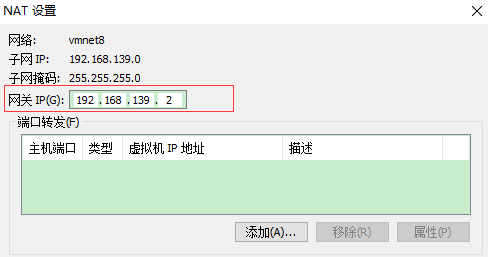
- 点击OK就可以了。
设置CentOS静态IP
一. 涉及到三个配置文件,分别是:1
2
3/etc/sysconfig/network
/etc/sysconfig/network-scripts/ifcfg-eth0
/etc/resolv.conf
二. 首先修改/etc/sysconfig/network如下:(指定网关地址)1
2
3NETWORKING=yes
HOSTNAME=localhost.localdomain
GATEWAY=192.168.129.2
三. 然后修改/etc/sysconfig/network-scripts/ifcfg-eth0为如下样例1
2
3
4
5
6
7
8
9
10
11
12DEVICE="eth0"
#BOOTPROTO="dhcp"
BOOTPROTO="static"
IPADDR=192.168.129.129
NETMASK=255.255.255.0
HWADDR="00:0C:29:56:8F:AD"
IPV6INIT="no"
NM_CONTROLLED="yes"
ONBOOT="yes"
TYPE="Ethernet"
UUID="ba48a4c0-f33d-4e05-98bd-248b01691c20"
DNS1=192.168.129.2
注意:这里DNS1是必须要设置的否则无法进行域名解析。
- 最后配置下
/etc/resolv.conf:
1 | nameserver 192.168.129.2 |
- 其实这一步可以省掉,上面设置了DNS Server的地址后系统会自动修改这个配置文件。
- 这样很简单几个步骤后虚拟机的IP就一直是
192.168.129.129了。
资料
- CentOS Linux解决Device eth0 does not seem to be present:http://www.linuxidc.com/Linux/2012-12/76248.htm